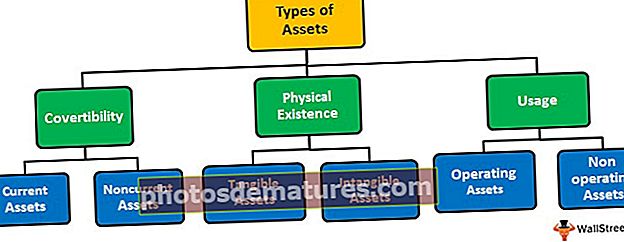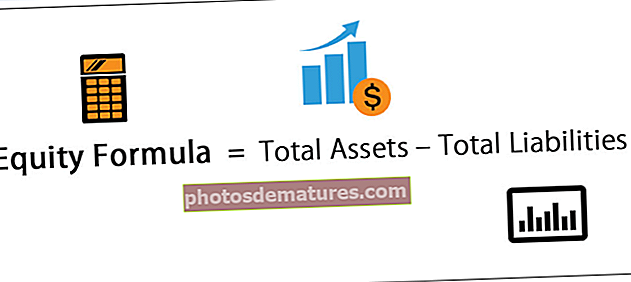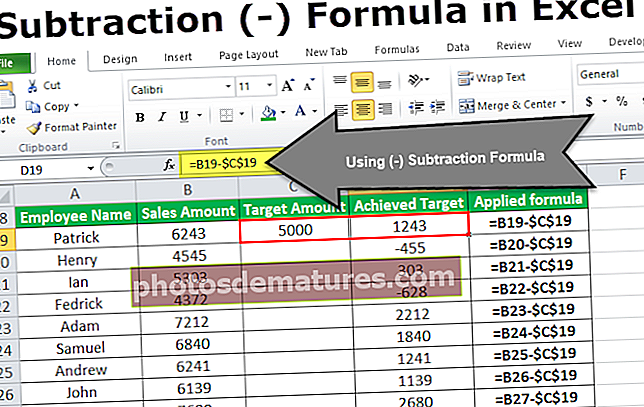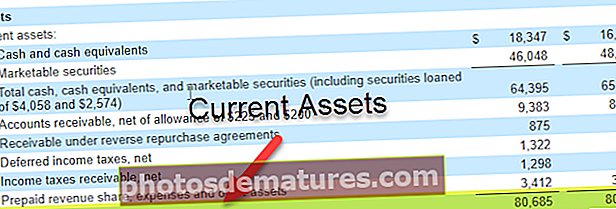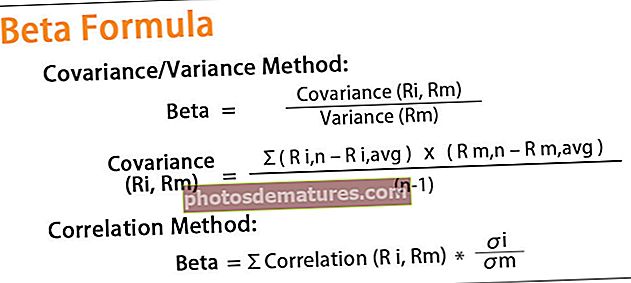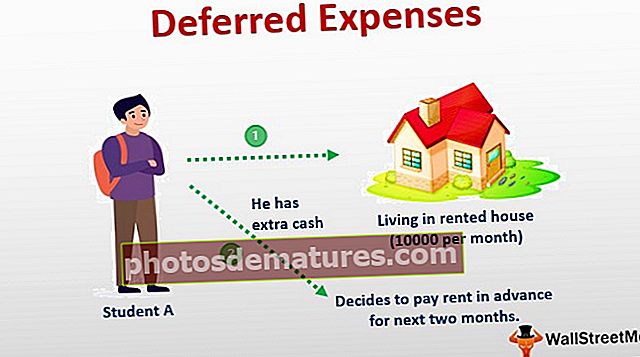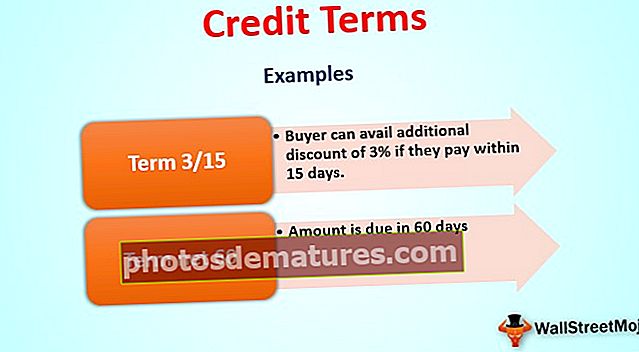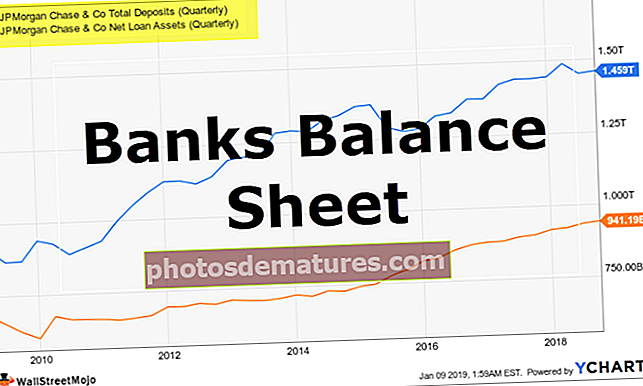Pag-andar ng VBA InputBox | Paano Lumikha ng Mga Halaga ng InputBox & Store?
Excel VBA InputBox
VBA InputBox ay inbuilt function na ginagamit upang makakuha ng isang halaga mula sa gumagamit, ang pagpapaandar na ito ay may dalawang pangunahing mga argumento kung saan ang isa ay ang heading para sa input box at isa pa ang tanong para sa input box, ang input box function ay maaaring mag-imbak lamang ng mga uri ng data na input na variable ay maaaring humawak.
Kadalasan sa excel, ginagamit namin ang data na naroon na sa excel sheet. Minsan kailangan namin ng ilang uri ng data ng pag-input mula sa mga gumagamit din. Lalo na sa pag-input ng VBA mula sa gumagamit ay kinakailangan ng madalas.
Sa pamamagitan ng paggamit ng InputBox maaari nating makuha ang data mula sa gumagamit at gamitin ito para sa aming hangarin. Hihilingin ng isang InputBox sa gumagamit na ipasok ang halaga sa pamamagitan ng pagpapakita ng InputBox.

Syntax

- Prompt: Ito ay walang iba kundi ang mensahe sa gumagamit sa pamamagitan ng isang input box.
- Pamagat: Ano ang pamagat ng input box?
- Default: Ano ang default na halaga ng inputbox? Lumilitaw ang halagang ito sa lugar ng pagta-type ng inputbox.
Ang tatlong mga parameter na ito ay sapat na mahusay sa Excel, huwag pansinin ang iba pang 4 na mga opsyonal na parameter. Upang maunawaan ang syntax na ito tingnan ang screenshot sa ibaba.

Paano Lumikha ng InputBox sa VBA?
Ok, hinayaan ang tuwid na tumalon sa pagiging praktiko. Sundin ang mga hakbang sa ibaba upang likhain ang iyong unang inputbox.
Maaari mong i-download ang VBA InputBox Excel Template dito - VBA InputBox Excel TemplateHakbang 1: Pumunta sa VBE (Visual Basic Editor), at magsingit ng isang bagong module.

Hakbang 2: Mag-double click sa ipinasok na module at lumikha ng isang macro name.

Hakbang 3: Simulang i-type ang salitang "InputBox" makikita mo ang mga kaugnay na pagpipilian.

Hakbang 4: Piliin ang INPUTBOX at bigyan ng puwang at makikita mo ang syntax ng inputbox.

Hakbang 5: Ibigay ang prompt bilang "Mangyaring Ipasok ang Iyong Pangalan".

Hakbang 6: I-type ang Pamagat ng inputbox bilang "Personal na Impormasyon".

Hakbang 7: I-type ang default na halaga bilang "Type here"

Hakbang 8: Tapos na kami. Patakbuhin ang code na ito at tingnan ang iyong unang input box.


Itabi ang Halaga ng InputBox sa Mga Cell
Ngayon ay dadaan kami sa proseso ng pag-iimbak ng mga halaga sa mga cell. Sundin ang mga hakbang sa ibaba.
Hakbang 1: Pagdeklara ng variable bilang Variant.
Code:
Sub InputBox_Example () Dim i Bilang Variant End Sub
Hakbang 2: Para sa variable na ito italaga ang halaga sa pamamagitan ng inputbox.
Code:
Sub InputBox_Example () Dim i Bilang Variant i = InputBox ("Mangyaring Ipasok ang Iyong Pangalan", "Personal na Impormasyon", "I-type Dito") End Sub Tandaan: Kapag ang input box ay dumating sa kanan ng pantay na pag-sign kailangan namin upang ipasok ang mga argumento o syntax sa mga braket tulad ng aming regular na mga formula.
Hakbang 3: Ngayon kung ano man ang halagang na-type sa input box na kailangan namin upang iimbak ito sa cell A1. Kaya para sa mga ito isulat ang code bilang Saklaw ("A1"). Halaga = i
Code:
Sub InputBox_Example () Dim i Bilang Variant i = InputBox ("Mangyaring Ipasok ang Iyong Pangalan", "Personal na Impormasyon", "I-type Dito") Saklaw ("A1"). Halaga = i End Sub Ok, tapos na tayo. Patakbuhin natin ang code na ito ngayon sa pamamagitan ng pagpindot sa F5 key o maaari mo ring patakbuhin ang code nang manu-mano tulad ng ipinakita sa screenshot sa ibaba.

Sa sandaling patakbuhin mo ang code na ito, makikita namin ang inputbox.

I-type ang pangalan at mag-click sa Ok.

Sa sandaling na-type mo ang pangalan at mag-click sa OK, makikita mo ang halaga ng inputbox sa cell A1.

Tandaan: Maaari kaming mag-imbak ng anumang halaga mula sa inputbox kung ang variable ay tinukoy nang maayos. Sa halimbawa sa itaas, tinukoy ko ang variable bilang Iba-iba na maaaring maghawak ng lahat ng uri ng data.
Halimbawa, ngayon binago ko ang uri ng variable sa Petsa.

Patakbuhin ngayon ang code at i-type bukod sa petsa.

Mag-click sa ok at makita kung ano ang tugon.

Nakuha namin ang halaga ng error bilang I-type ang hindi pagtutugma. Dahil idineklara namin ang variable na uri ng data bilang DATE, hindi kami maaaring mag-imbak ng anuman maliban sa DATE na may isang inputbox.
Ipasok ngayon ang petsa at tingnan kung ano ang nangyayari.

Sa sandaling na-type mo ang petsa at pagkatapos ay mag-click sa OK at makita kung ano ang tugon.

Dahil naipasok namin ang tamang halaga nakuha namin ang resulta sa cell.
Pagpapatunay ng Input mula sa Gumagamit
Alam mo kung ano talaga ang maaari naming payagan ang mga gumagamit na maglagay lamang ng tukoy na halaga hal. Payagan ang gumagamit na maglagay lamang ng teksto, numero lamang, mga lohikal na halaga lamang atbp.
Upang maisagawa ang gawaing ito, kailangan naming gamitin ang pamamaraan Application. InputBox.
Tingnan natin ang syntax ng Application.InputBox.

- Prompt: Ito ay walang iba kundi ang mensahe sa gumagamit sa pamamagitan ng isang input box.
- Pamagat: Ano ang pamagat ng input box?
- Default: Ano ang default na halaga ng input box? Lumilitaw ang halagang ito sa lugar ng pagta-type ng input box.
- Kaliwa: Ano ang dapat na x posisyon ng input box sa kasalukuyang window?
- Itaas: Ano ang dapat na posisyon ng inputbox sa kasalukuyang window?
Upang simulan ang inputbox na ito ay ideklara ang variable at italaga ang halaga sa isang variable.

Ngayon upang magtalaga ng halaga upang simulan ang salita Paglalapat.

Matapos ang salitang Application maglagay ng isang tuldok (.) At i-type ang Inputbox.

Piliin ang input box at buksan ang bracket.

Tulad ng dati ipasok ang Prompt, Pamagat, at Default na Halaga.

Huwag pansinin ngayon ang kaliwa, tuktok, tulong ng file, tulungan ang ID ng konteksto sa pamamagitan ng pagta-type ng 5 mga kuwit (,).

Narito ang ibig sabihin ng Uri kung ano ang dapat na input string. Sa ibaba ay magagamit ang mga pagpapatunay.

Kaya, nang naaayon, piliin ang iyong uri. Pinili ko ang 1 bilang parameter na hal. Mga numero lamang.

Patakbuhin ngayon ang code at uri ng halaga ng teksto.

Mag-click sa OK at makita kung ano ang nangyayari.

Sinasabi nito na ang numero ay hindi wasto. Kaya maaari lamang kaming maglagay ng mga numero sa input box na ito.
Bagay na dapat alalahanin
- Kailangan namin ng variable upang maiimbak ang halagang ibinigay ng input box.
- Kung gumagamit ka ng InputBox nang walang paraan ng Application kung gayon dapat kang maging perpekto tungkol sa variable na uri ng data.
- Gumamit ng iba't ibang uri ng data na maaaring maghawak ng anumang uri ng uri ng data at tindahan.